Come correggere l'errore "Un componente del sistema operativo è scaduto"?
Pubblicato: 2018-05-14Ci sono persone che vogliono essere sempre le prime a provare le ultime innovazioni. Alcuni sono persino disposti a provare le versioni beta delle app e a fornire feedback per migliorare le funzionalità e l'usabilità. Se sei uno di quelli che vogliono essere costantemente all'avanguardia della tecnologia, potresti voler partecipare al programma Windows Insider. Gli utenti che partecipano a questo hanno il privilegio di essere una delle prime persone a testare le nuove funzionalità degli ultimi aggiornamenti di Windows 10 prima che vengano rilasciati al pubblico.
Potresti divertirti a provare build nuove e non finite di questo sistema operativo. Tuttavia, dovresti anche essere pronto ad affrontare i problemi lungo la strada. Uno dei problemi che potresti riscontrare è il messaggio di errore che dice "Un componente del sistema operativo è scaduto".
Come riparare un componente del sistema operativo è scaduto l'errore
Prima di poter imparare in modo efficace come correggere "un componente del sistema operativo è scaduto un errore", è importante sapere quali sono le cause del problema. Questo messaggio di errore si presenta in varie forme, incluse le seguenti:
- Il componente del sistema operativo è scaduto winload.efi – Il più delle volte, questo errore ha qualcosa a che fare con l'orologio del BIOS. Imparare a riparare il componente del sistema operativo è scaduto winload.efi è semplice. Tutto quello che devi fare è impostare la data e l'ora corrette nell'orologio del BIOS.
- Anteprima di Windows 10 che un componente del sistema operativo è scaduto: se stai utilizzando una versione di anteprima di Windows 10, questo errore potrebbe essere visualizzato. Il passaggio alla versione finale del sistema operativo dovrebbe risolvere questo problema.
- Un componente del sistema operativo è scaduto Bootcamp, Virtualbox – Questo vale per gli utenti che utilizzano Bootcamp o Virtualbox. Assicurati di provare le nostre soluzioni di seguito per risolvere questo problema.
Metodo 1: correzione della data
Se vuoi imparare come riparare il componente del sistema operativo è scaduto winload.efi, tutto ciò che devi fare è cambiare la data sul tuo computer. Ecco i passaggi:
- Fare clic con il tasto destro del mouse sulla chiave di Windows, quindi selezionare Impostazioni dal menu.
- Vai a Ora e lingua.
- Vai al menu della barra di sinistra e fai clic su Data e ora.
- Assicurati che l'opzione "Imposta ora automaticamente" sia disattivata.
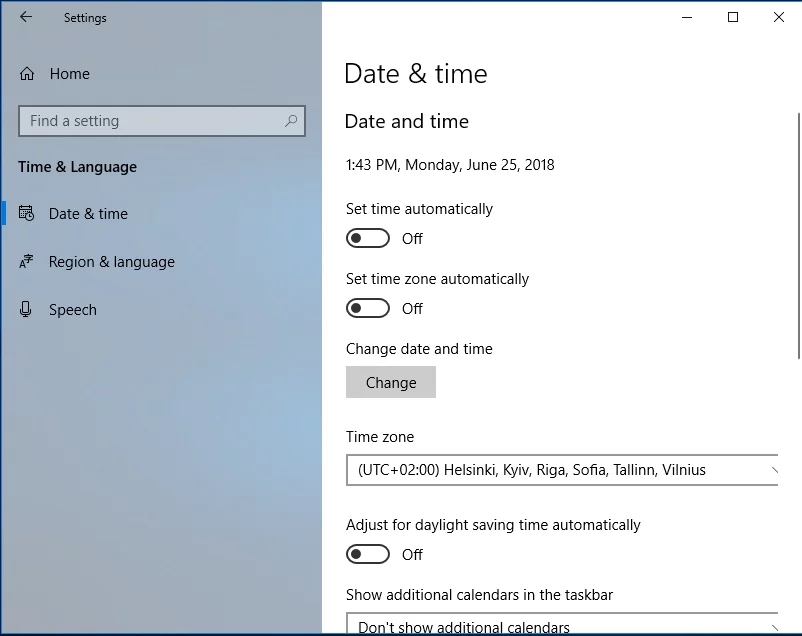
- Fare clic sul pulsante Modifica.
- Immettere la data corretta, quindi salvarla facendo clic su Modifica.
Se non riesci ad avviare Windows 10, puoi modificare la data dalla modalità provvisoria. Segui semplicemente le istruzioni seguenti:
- Durante la sequenza di avvio, riavvia il computer un paio di volte finché non viene visualizzata la funzione di riparazione automatica.
- Seleziona Risoluzione dei problemi, quindi fai clic su Opzioni avanzate.
- Vai su Impostazioni di avvio, quindi fai clic sul pulsante Riavvia.
- Una volta riavviato il computer, vedrai l'elenco delle opzioni. Scegli qualsiasi versione della modalità provvisoria.
- Dopo l'avvio in modalità provvisoria, modificare la data seguendo la serie di istruzioni precedente.
Alcuni utenti si sono sbarazzati dell'errore modificando la data dal BIOS. Se vuoi provare questo metodo, assicurati di rivedere il manuale della tua scheda madre per ottenere le istruzioni dettagliate. Potresti anche provare a impostare una data precedente per eliminare il problema. Puoi anche impedire che si ripeta disattivando la sincronizzazione automatica dell'ora.
Metodo 2: rimozione della batteria della scheda madre, quindi modifica della data nel BIOS
È anche possibile che la batteria della scheda madre stia causando l'errore. Se non funziona correttamente, la data potrebbe cambiare ogni volta che si spegne il computer, causando la ricomparsa del problema. Pertanto, devi controllare se la data continua a cambiare ogni volta che spegni il PC.

In questo caso, è probabile che tu abbia una batteria della scheda madre difettosa che deve essere sostituita. Il processo di sostituzione è semplice. Devi solo spegnere il computer, scollegarlo dalla presa di corrente, quindi aprire la custodia. Cerca la batteria sulla scheda madre, quindi rimuovila delicatamente. Successivamente, puoi inserire la nuova batteria e risolvere il problema.
Assicurati di aprire la custodia del computer solo dopo che la garanzia è scaduta. Toccare i componenti interni del PC può invalidare la garanzia. Quindi, se il tuo computer è ancora in garanzia, sarebbe l'ideale portarlo al centro di riparazione ufficiale.
Un virus o un malware può anche far cambiare costantemente la data ogni volta che si riavvia il PC. Quindi, una volta eliminato l'errore, utilizzare uno strumento affidabile come Auslogics Anti-Malware per evitare che si ripresenti. Questo programma rileva gli elementi dannosi, mantenendo il tuo computer al sicuro. Rileva persino le minacce che il tuo normale antivirus potrebbe non rilevare.
Metodo 3: utilizzo del prompt dei comandi
Per questo metodo, avrai bisogno del supporto di installazione di Windows 10. È possibile utilizzare il disco di installazione o scaricare Media Creation Tool e creare un'unità flash USB avviabile. Detto questo, segui le istruzioni seguenti:
- Inserisci il supporto di avvio nel tuo computer.
- Entra nel BIOS, quindi imposta una data precedente.
- Scegli il supporto di avvio come dispositivo di avvio principale.
- Salva le modifiche, quindi esci.
- Una volta visualizzata la finestra di installazione di Windows 10, premi Maiusc+F10. Questo dovrebbe far apparire il prompt dei comandi.
- Una volta che il prompt dei comandi è attivo, inserisci quanto segue:
cd c:\windows
attrib -r -h -s bootstat.dat
rinomina bootst.dat bootst.old
Uscita
- Rimuovere il supporto di avvio dal computer, quindi riavviarlo.
- Una volta avviato Windows 10, sarai in grado di scaricare e installare l'ultima build.
- Imposta la data corretta per risolvere il problema.
Metodo 4: installazione degli aggiornamenti mancanti
Vale la pena ricordare che la modifica della data può correggere solo temporaneamente l'errore. Tuttavia, se vuoi sbarazzartene in modo permanente, ti consigliamo di installare gli aggiornamenti mancanti.
Nella maggior parte dei casi, gli aggiornamenti vengono scaricati automaticamente in background. Tuttavia, a causa di alcuni problemi, il download automatico potrebbe perdere uno o due aggiornamenti. D'altra parte, puoi controllare manualmente gli aggiornamenti disponibili seguendo questi passaggi:
- Sulla tastiera, premi il tasto Windows+I. Questo dovrebbe aprire la finestra Impostazioni.
- Vai al menu della barra di sinistra, quindi digita "verifica aggiornamenti" (senza virgolette) all'interno della casella di ricerca.
- Fare clic sul pulsante Verifica aggiornamenti.
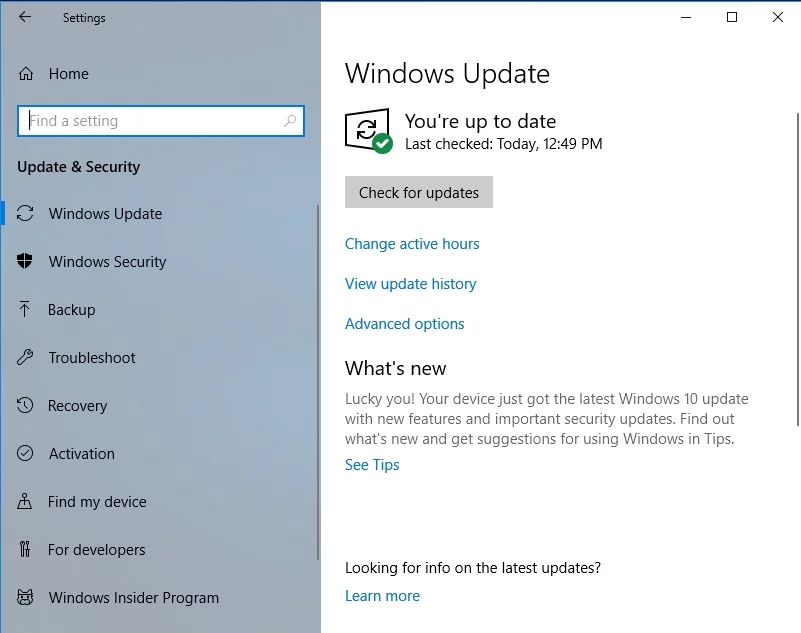
Se sono disponibili aggiornamenti, verranno scaricati automaticamente in background. Inoltre, verranno installati non appena si riavvia il computer. Dovresti essere in grado di risolvere completamente il problema assicurandoti che tutto sia aggiornato.
Hai altri suggerimenti per risolvere questo errore?
Ci piacerebbe leggere le tue idee nei commenti qui sotto!
